- Imparare a modificare i video in Clipchamp si rivelerà molto più facile di quanto pensassi.
- Il software di editing recentemente acquisito da Microsoft è gratuito ed estremamente semplice da usare.
- Gli strumenti necessari sono di facile accesso e la creazione di un capolavoro non richiederà molto tempo.
- Stiamo per mostrarti con quali effetti puoi lavorare e come usarli esattamente.

- Fotografie
- Video
- Canzoni
- Modelli 3D e infografica
- Molte altre opere d'arte
Ottieni tutte le app a un prezzo speciale!
La maggior parte di noi è felice di avere semplicemente una foto o un video ricordo delle nostre persone, animali domestici, eventi, automobili o luoghi preferiti.
Alcuni, tuttavia, sentono il bisogno di portare le cose al livello successivo e trasformare detti ricordi in progetti più intricati.
Sia che tu stia pensando di creare una presentazione o di aggiungere alcuni effetti speciali al tuo video preferito, avere gli strumenti giusti per il lavoro è un must.
Imparare a utilizzare questo software di editing video è più facile di quanto si possa pensare, poiché tutto è ben strutturato e rapidamente accessibile.
Ha un bel po' di effetti con cui lavorare, considerando che Clipchamp è ancora un'app gratuita per Windows 11. Quindi, senza ulteriori indugi, entriamo nel modo in cui funziona l'editing video in Clipchamp.
Come posso modificare i video con Clipchamp?
Quando si tratta di modificare video con Clipchamp, stai fondamentalmente guardando sette principali categorie di modifica.
Stiamo per mostrarti cosa fanno e come usarli al meglio per trasformare la tua clip in un capolavoro.
Il primo passo, come sempre, è andare effettivamente su Windows 11 Store e scarica e installa Clipchamp editore video.
-
Apri Clipchamp e premi il tasto Crea un video pulsante.
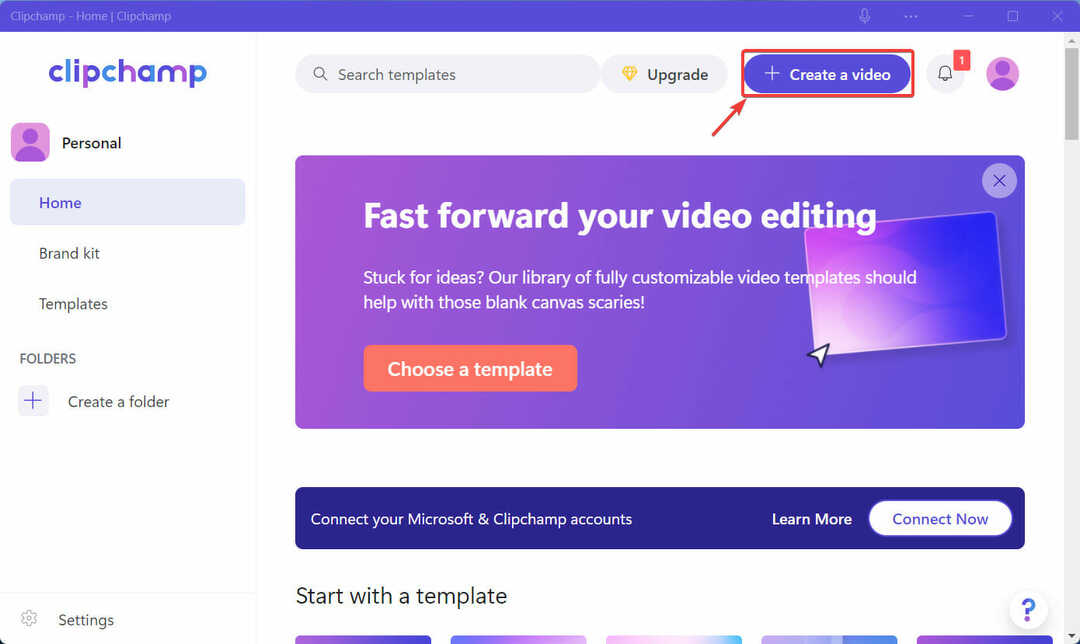
- Clicca il pulsante più per aggiungere il tuo video a Clipchamp.
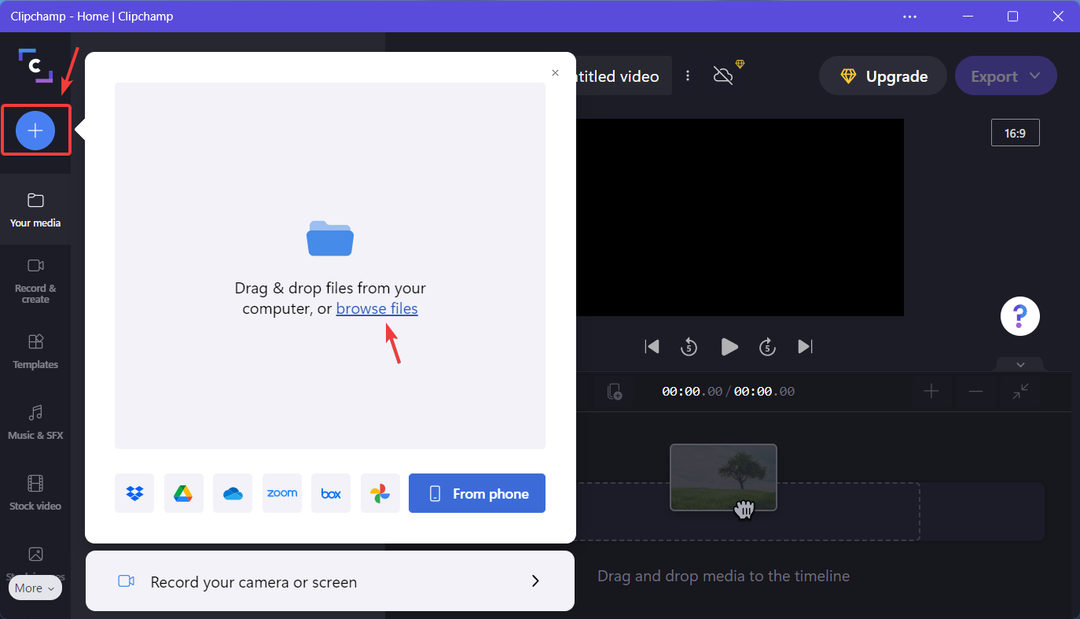
- Clicca il Pulsante Aggiungi oppure trascina il clip sulla timeline.

Ora che abbiamo aggiunto il nostro video alla timeline di Clipchamp, possiamo effettivamente iniziare il processo di editing e iniziare a creare la nostra visione.
Quali effetti posso usare per l'editing in Clipchamp?
Per cambiare layout diversi per il tuo video, usa il primo degli strumenti di editing che hai, che è Layout. Qui puoi trovare funzioni come Immagine e immagine e altro ancora.

Se vuoi ritagliare, ruotare, capovolgere o persino modificare l'opacità del video che hai aggiunto, usa semplicemente la scheda Trasforma, che è la seconda.

Anche l'aggiunta del filtro perfetto alla tua clip è importante e puoi farlo dalla scheda Filtri, che ti darà molte opzioni tra cui scegliere.

Non sei soddisfatto dei colori attuali nel video? Esegui un piccolo ritocco usando la scheda Regola colore e dagli quel tocco in più.

Se ciò che manca alla clip sono alcune transizioni di dissolvenza in entrata o in uscita, assicurati di aggiungere anche quelle, utilizzando la scheda successiva nel menu di modifica, che si chiama semplicemente Dissolvenza.
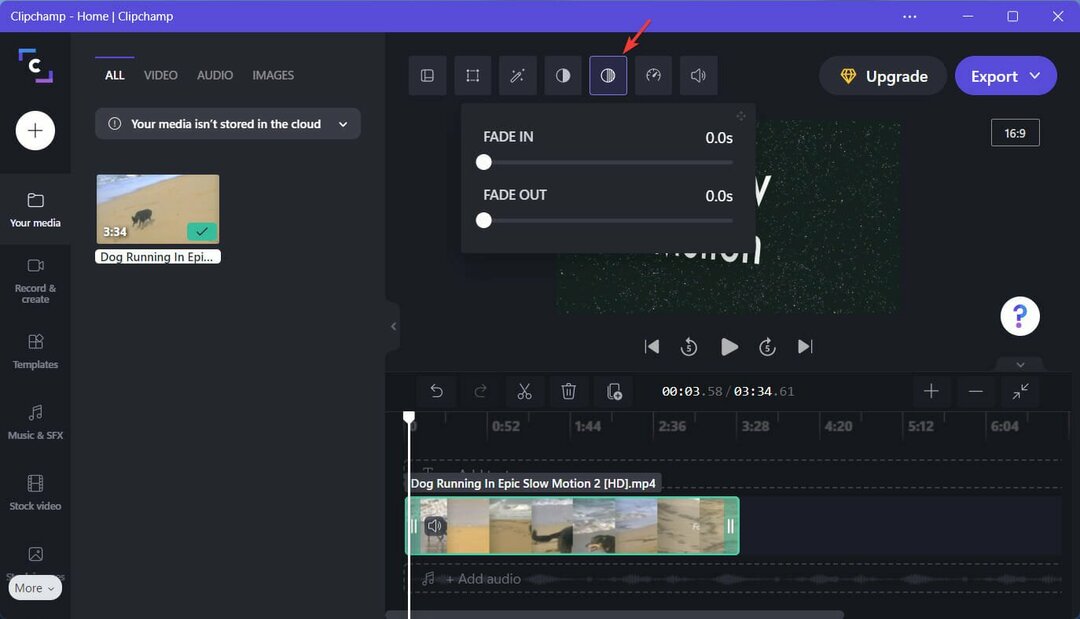
Accelera o rallenta i contenuti del tuo video utilizzando la scheda Velocità in Clipchamp. Questo è davvero facile da fare, come stai per vedere.
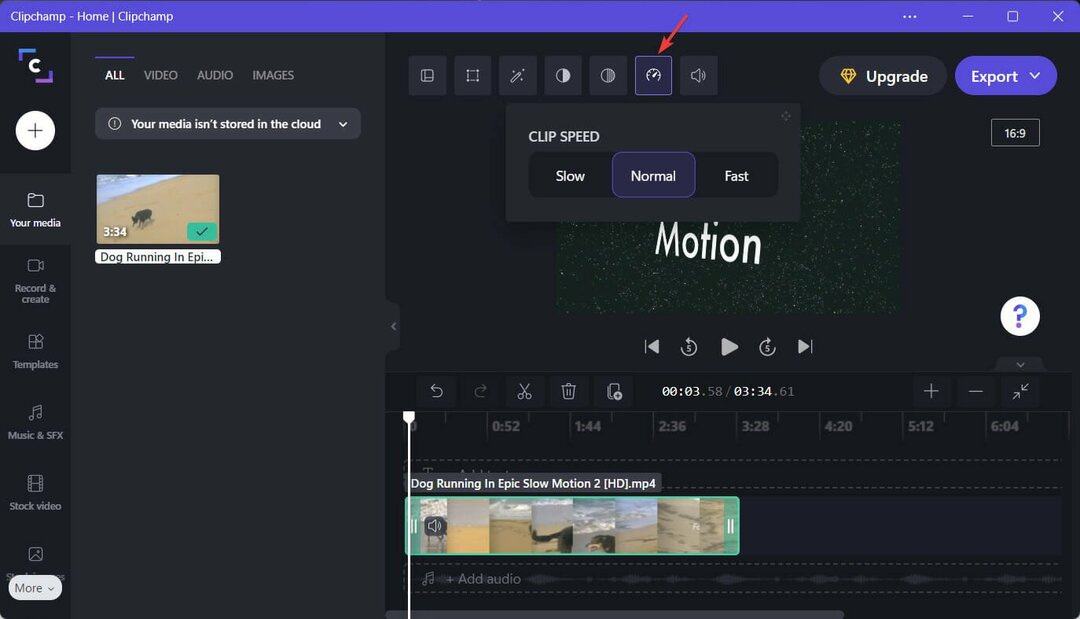
Controllare il volume del video è davvero facile grazie all'ultima scheda di modifica, che si chiama Audio. Usalo per regolare rapidamente le preferenze audio.

C'è anche una sezione per azioni come dividere, tagliare, copiare, incollare ed eliminare alcune parti del tuo video.
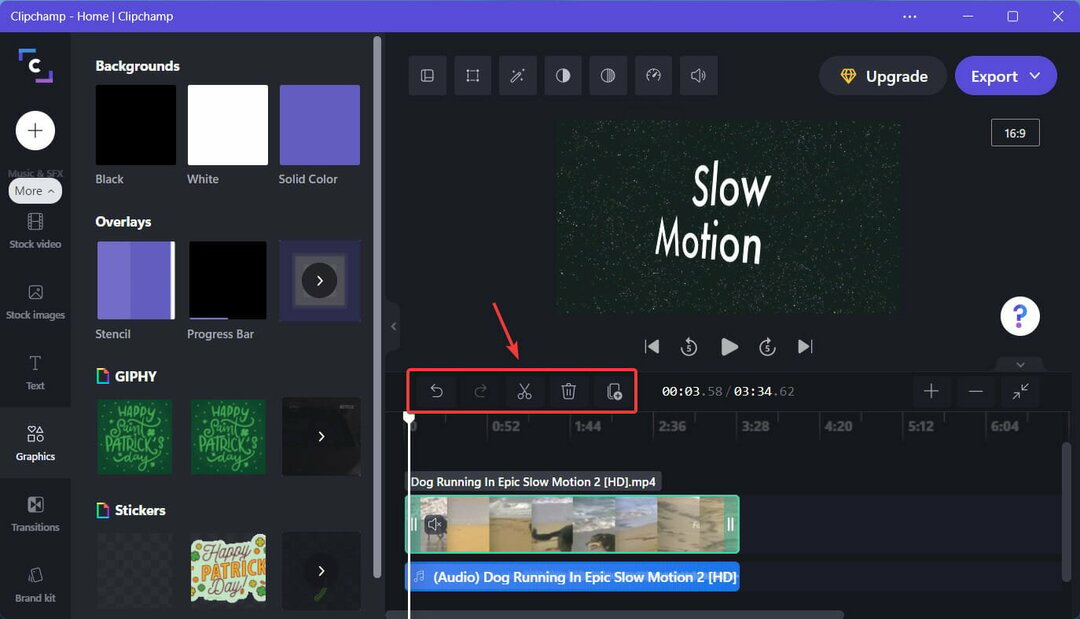
Tutti i modelli si trovano sulla barra a sinistra. Quella barra può essere utilizzata anche per aggiungere testo, audio, transizioni, immagini, GIF, adesivi o altri effetti video.
Troverai tutte queste opzioni sul lato sinistro, quindi sentiti libero di giocarci e scopri tutto ciò che Clipchamp ha da offrire quando si tratta di editing.
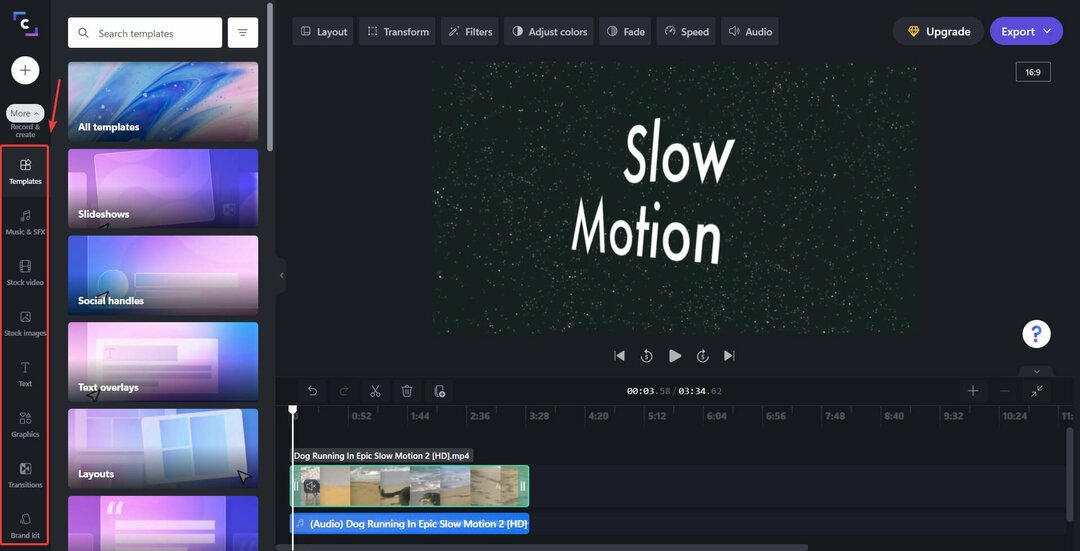
Aggiungere tutti questi effetti alla tua clip è solo questione di selezionare quello che ti piace e fare clic su di esso. In seguito puoi modificare tempi e intensità, ma il processo è semplice.
Tuttavia, ci sono tonnellate di altro software di editing video anche alternative là fuori, se ritieni che Clipchamp non farà abbastanza per te.
⇒ Ottieni Clipchamp
Questa guida ti è stata utile? Fatecelo sapere nella sezione commenti qui sotto.
 Hai ancora problemi?Risolvili con questo strumento:
Hai ancora problemi?Risolvili con questo strumento:
- Scarica questo strumento di riparazione del PC valutato Ottimo su TrustPilot.com (il download inizia su questa pagina).
- Clic Inizia scansione per trovare problemi di Windows che potrebbero causare problemi al PC.
- Clic Ripara tutto per risolvere i problemi con le tecnologie brevettate (Sconto esclusivo per i nostri lettori).
Restoro è stato scaricato da 0 lettori questo mese
![Cel mai bun laptop pentru diagnoza auto [Top 5 soluzioni]](/f/e99e461ff503a97fc412059e553372ed.jpg?width=300&height=460)
![HBO GO: Nu esiste conexiune la Internet [6 soluzioni semplici]](/f/13b061bbfbd18688bd40c9312190eb73.jpg?width=300&height=460)
![Cele mai bune boxe portatile pentru karaoke [Ghid 2021]](/f/a156ec0987e6234f2e430c59b7865d4d.jpg?width=300&height=460)